首页系统播放器比较简单,我就不多介绍了。值得注意的是,点击歌曲右边的小图标可以下载这首歌曲哦。。
博客是一个心情记忆的地方,当看着自己的回忆,听着自己喜欢的歌是也是一种精神享受啊。。
非常欢迎您能提供更多更美妙的音乐给我添加到这个播放器中。
下面要介绍的是文章页面的新浪MINI播放器, Mini播放器是新浪网为网站站长及博客主开发的一个简单便捷的音乐播放器,让用户浏览网站的同时享受上网听音乐的乐趣。
可以在线为用户提供自建专辑功能,通过记录用户客户端Cookie的方式,为用户建立个性化专辑。
以下的该播放器部分功能详解:
如何进入全功能模式
点击红色框内按钮,则打开全功能播放模式
全功能模式获取mini播放器所含全部专辑、自建专辑到我的收藏和临时播放列表中 , ·在全功能模式中,享受更多、更丰富的音乐服务和互动体验。

如何调整声音
点击音量控制按钮,播放器显示音量控制区域(左图方框)
在"静音/取消静音"控制热区鼠标通过单击切换确定两种状态(右图圆圈)
在"音量控制"的控制热区,按下鼠标左键并移动鼠标(右图方框)
音量控制条跟随变换,松开左键确定音量
在"静音/取消静音"控制热区鼠标通过单击切换确定两种状态(右图圆圈)
在"音量控制"的控制热区,按下鼠标左键并移动鼠标(右图方框)
音量控制条跟随变换,松开左键确定音量
 | 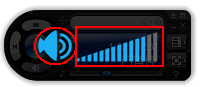 |
歌曲播放
1、如何打开专辑进行播放
专辑歌单:如左图所示,点击圆圈内按钮,控制专辑歌单浮层的伸缩,浮层显示专辑包含的歌曲,方框内为展开样式;
专辑列表:如右图所示,点击圆圈内按钮,控制下拉框控制专辑列表浮层的伸缩,可在浮层中选择播放的专辑名称。
点击方框内所示按钮,播放器转换为标准化形式
专辑歌单:如左图所示,点击圆圈内按钮,控制专辑歌单浮层的伸缩,浮层显示专辑包含的歌曲,方框内为展开样式;
专辑列表:如右图所示,点击圆圈内按钮,控制下拉框控制专辑列表浮层的伸缩,可在浮层中选择播放的专辑名称。

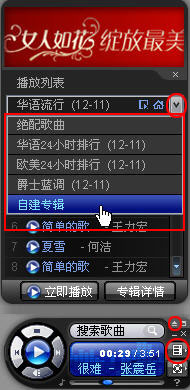
2、播放器形式
播放器存在两种形式,标准形式和最小化形式,两种形式可以通过功能按钮进行转换;
标准化形式
点击圆圈内所示按钮,播放器转换为最小化形式
最小化形式(右图为鼠标移上效果)
 |  |
具体操作就看那你的哦,相信你很快就会喜欢这个小巧玲珑的播放器的。
 鄂公网安备 42112302000017号
鄂公网安备 42112302000017号
您正在以游客身份发表评论:
◎欢迎参与讨论,请在这里发表您的看法、交流您的观点。